
Cele mai noi șoareci și tastaturi Logitech au o funcție suplimentară interesantă numită Flow. Flow vă permite să utilizați un mouse și o tastatură pe mai multe PC-uri, foarte asemănător Sinergie sau Mouse fără margini , dar cu un proces de configurare mult mai simplu.
Flux Logitech nu este un program separat - va trebui să vă scufundați în aplicația de configurare pentru a configura totul.
De ce veți avea nevoie

Pentru acest proces, veți avea nevoie de:
- Două sau mai multe PC-uri, care rulează fie Windows, fie MacOS. Trebuie să se afle în aceeași rețea locală.
- A mouse Logitech compatibil . La momentul scrierii, modelele compatibile sunt MX Master 2S , MX Anywhere 2S , M585 , și M720 Triathlon șoareci. Pentru comutarea perfectă a tastaturii, veți avea nevoie și de o tastatură Logitech compatibilă, care include K780 , Mușcă 0 , Ca un licker , și MK 850 tastaturi. (Nu veți nevoie o tastatură Logitech compatibilă, totuși, doar un mouse - consultați ultima secțiune a acestui ghid pentru mai multe informații.)
- Logitech Unifying dongle USB pentru toate dispozitivele dvs. sau Bluetooth pe computerele conectate. Amestecarea și potrivirea sunt bune.
Dacă dispozitivele dvs. nu sunt compatibile, va trebui să folosiți ceva de genul Sinergie în schimb - în caz contrar, citiți mai departe.
Primul pas: Instalați Opțiunile Logitech
Dacă nu ați făcut-o deja, descărcați și instalați opțiunile Logitech de pe acest link pe toate computerele pe care doriți să le conectați prin Flow. Este un software destul de util chiar și fără această caracteristică, permițând controlul gesturilor și legăturile de taste personalizate. Doar descărcați programul de instalare și urmați instrucțiunile de pe ecran - în Windows faceți dublu clic pe fișierul de instalare, în macOS trageți-l în folderul Aplicații.
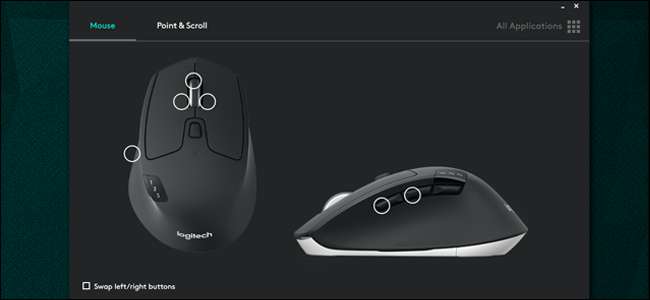
Odată instalat programul, acesta ar trebui să detecteze automat orice produs compatibil Logitech. (Rețineți că doar pentru că un mouse sau o tastatură apare în Opțiunile Logitech nu înseamnă că este compatibil cu Flow.) Va trebui să utilizați funcționalitatea multi-dispozitiv a mouse-ului sau a tastaturii pentru a le asocia cu toate computerele, unul câte unul.
Pasul doi: asociați șoarecii și tastaturile
Pentru a adăuga manual un dispozitiv la Opțiunile Logitech, utilizați butonul cu mai multe dispozitive pentru a comuta la un canal secundar, apăsând și menținându-l până când lumina clipește rapid, indicând că este gata să se asocieze prin Bluetooth sau un receptor Logitech Unifying. Faceți clic pe „Adăugați dispozitive” în Opțiuni Logitech, apoi faceți clic pe „Adăugați dispozitiv de unificare” dacă utilizați dongle USB sau „Adăugați dispozitiv Bluetooth” dacă utilizați Bluetooth.

Pentru un dispozitiv Unifying, urmați instrucțiunile de pe ecran; pentru un dispozitiv Bluetooth, asociați-l în mod obișnuit cu dialogul Bluetooth Windows sau MacOS —Ar trebui detectat automat de Logitech Options.

Repetați acest proces cu toate computerele și dispozitivele de intrare, trecând la conexiunile alternative, după cum este necesar. Odată terminat, ar trebui să vedeți o nouă filă „Flux” în partea de sus a Opțiunilor Logitech. Dacă Flow nu apare pe toate computerele, încercați să reinstalați programul și să reporniți computerul.

Pasul trei: stabiliți conexiunea de flux
Pe fiecare aparat, faceți clic pe fila Flow în Opțiuni Logitech. (Este posibil să trebuiască să schimbați canalul de pe mouse dacă aveți doar unul.) Dacă toate mașinile dvs. sunt conectate la aceeași rețea, ar trebui să le vedeți pe ecranul de mai jos:
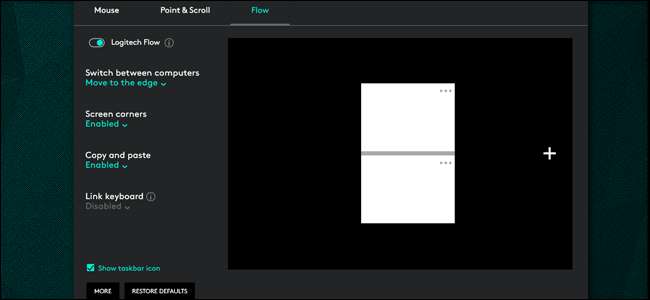
Pătratele albe sau teal reprezintă ecranele fiecărei mașini și pozițiile lor relative: acolo unde se intersectează cu o linie gri, cursorul mouse-ului va putea trece între ele fără probleme. Faceți clic și trageți pentru a aranja pătratele în aceeași configurație ca configurarea dvs. din lumea reală - dacă laptopul dvs. este în stânga monitorului desktop, plasați pătratul corespunzător în stânga și așa mai departe. Dacă nu sunteți sigur care pătrat reprezintă ce mașină, faceți clic pe elementul de meniu „…” pentru a vedea numele computerului.
Opțiunile din stânga se explică de la sine. Comutatorul de comutare pentru Logitech Flow activează și dezactivează întreaga funcție, ceea ce poate fi util dacă vă concentrați asupra unei singure sarcini. Este disponibil și în zona de notificare. Pentru un comutator mai intenționat, există o opțiune de a muta cursorul pe o altă mașină numai când butonul Ctrl de pe tastatură este ținut apăsat.

Activarea copierii și lipirii vă va permite să mutați elemente din clipboard-ul sistemului de operare între computerele conectate. Conectarea tastaturilor nu ar trebui să fie necesară dacă utilizați un model compatibil cu Flow, dar este disponibilă o adăugare manuală dacă aveți nevoie de el.
Pot folosi tastaturi non-Logitech cu flux?

Nu. Conexiunea Flow este configurată prin rețeaua locală pentru predarea cursorului și a altor elemente, cum ar fi copierea și lipirea, dar intrările reale ale computerului se bazează pe conexiuni USB sau Bluetooth specifice la toate computerele. Deci, puteți utiliza un mouse Logitech pe mai multe computere simultan cu Flow, dar fără o tastatură Logitech compatibilă cu Flow, nu veți putea să tastați de la distanță.
Pentru o soluție mai universală (care din păcate necesită mai multă muncă pentru a configura), încercați Synergy KVM sau Microsoft Mouse fără margini . Aceste programe funcționează cu orice mouse sau tastatură convențională.
Credit de imagine: Logitech







